在CAD中绘制偏移构造线的步骤
1、打开文件。

2、在命令行中输入“XL”并按【Enter】键确认,如下图所示

3、接着在命令行中输入“O”选择“偏移”选项,按【Enter】键确认,如下图所示

4、在命令行中输入偏移距离为400,按【Enter】键确认,如下图所示
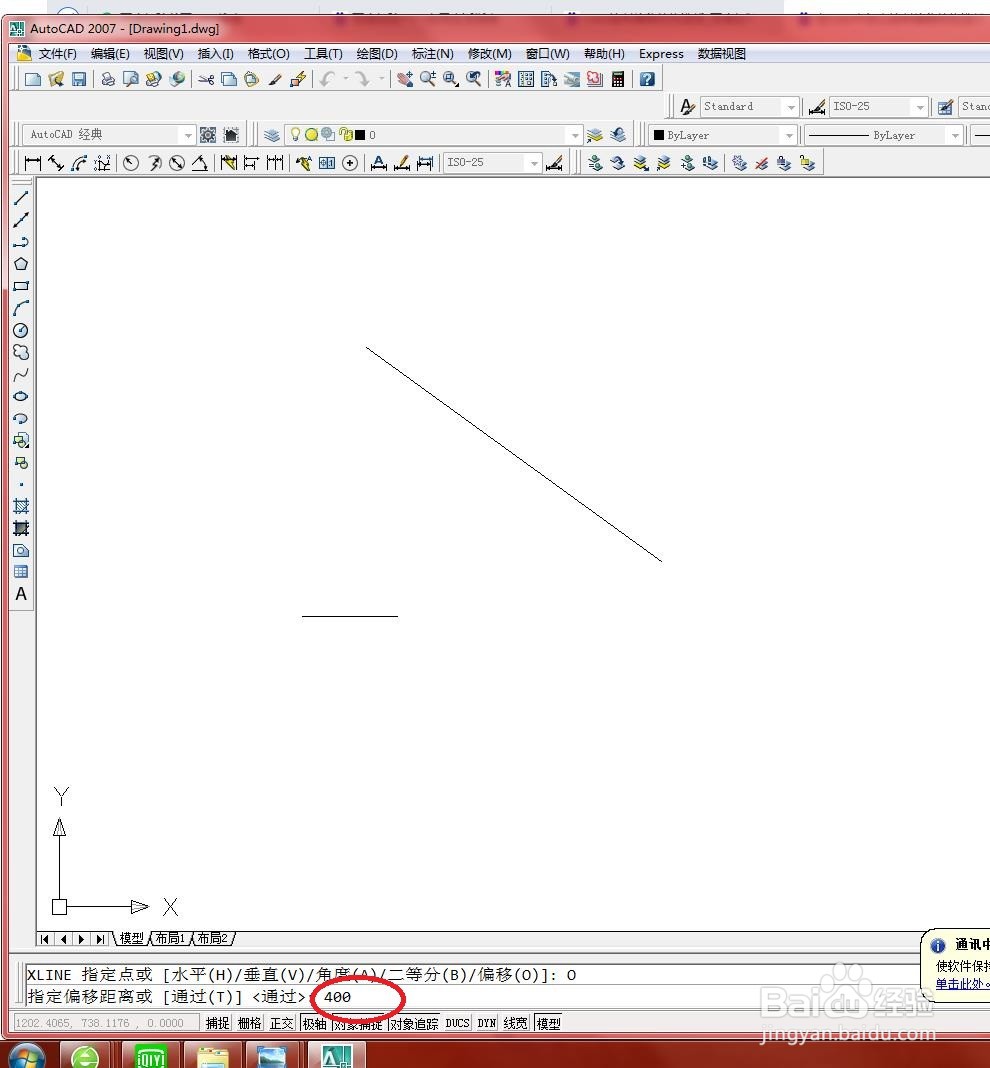
5、在绘图区域中选择 偏 移的对象,如下图所示

6、在绘图区域中指定偏移的方向,如下图所示

7、结果如下图所示

1、打开文件。

2、在命令行中输入“XL”并按【Enter】键确认,如下图所示

3、接着在命令行中输入“O”选择“偏移”选项,按【Enter】键确认,如下图所示

4、在命令行中输入偏移距离为400,按【Enter】键确认,如下图所示
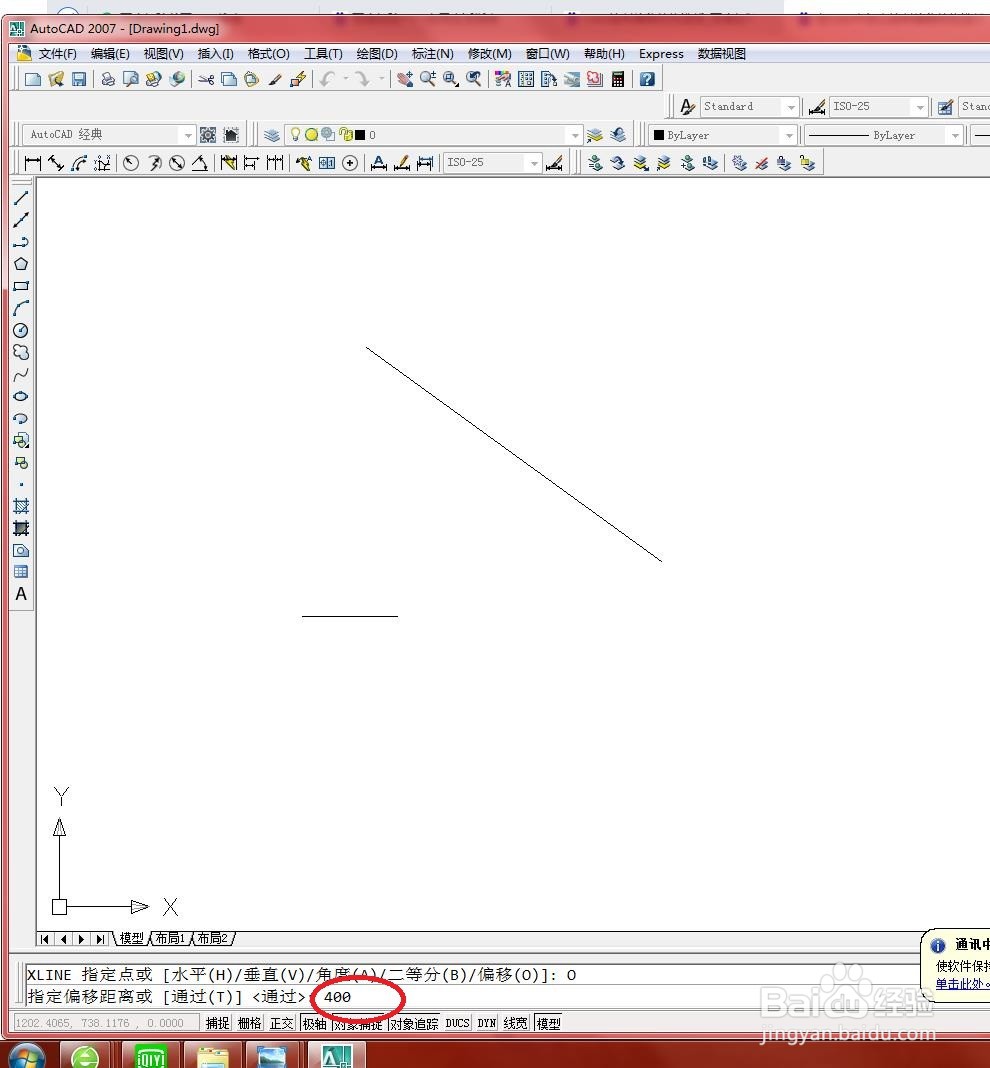
5、在绘图区域中选择 偏 移的对象,如下图所示

6、在绘图区域中指定偏移的方向,如下图所示

7、结果如下图所示
